Kā lietot Galaxy Note 8 lietotņu pāri
Samsung Galaxy Note 8 ir viens no karstākajiem tālruņiem tirgū. Tā palielinātais izmērs apvienojumā ar jaunām iespējām, piemēram, App Pairing, padara to par vienu no labākajiem produktivitātes rīkiem mobilo tālruņu tirgū.
Izmantojot Samsung Galaxy Note 8, varat izveidot Lietotņu pāri kas ekrānā vienlaikus atver divas lietotnes. Programmas tiks atvērtas viena virs otras, ja tālrunis tiek turēts vertikāli, vai blakus, ja tālrunis tiek turēts horizontāli. Tomēr, lai varētu savienot pārī divas lietotnes, tālrunī ir jāiespējo Apps Edge. Lai iespējotu App Edge:
- Krāns Iestatījumi
- Izvēlieties Displejs
- Krāns Edge Screen
- Pārslēgt Malu paneļi uz Ieslēgts
Kad esat iespējojis savu Apps Edge, izpildiet tālāk sniegtos norādījumus, lai savienotu pārī lietotnes un izmantotu Galaxy Note 8 vairāku logu funkcionalitāti.
Lietojumprogrammu savienošana pārī var būt nedaudz sarežģīta, it īpaši, ja vienlaikus veidojat vairākus pārus. Ja, veidojot lietotņu pārus, rodas grūtības, mēģiniet restartēt ierīci, kad esat pabeidzis, un pēc tam piekļūstiet pabeigtajiem pāriem.
01
no 06
Atveriet App Edge

Atveriet lietotnes malu, velkot malas paneli pa kreisi. Ja velkat otro reizi, tiek parādīta ikona People Edge. Pēc noklusējuma šīs ir vienīgās divas Edge iespējas, kas ir iespējotas, taču varat to mainīt, pieskaroties Iestatījumi ikonu un visu iespējot vai atspējojot Iespējas tu dod priekšroku. Pieejamās Edge iespējas ietver:
- Starpliktuve Edge
- Atgādinājuma mala
- Ierīces apkope
- Uzdevumi Edge
- Laikapstākļi
- Ātrie rīki
- Samsung internets
- Sports
- Finanses
- CNN
- Viedā atlase
- Kalendārs
- Yelp priekš Samsung
- Samsung mūzika
02
no 06
Pievienojiet lietotnes savam Edge

Pirmoreiz atverot lietotni App Edge, tas būs jāaizpilda ar lietotnēm. Lai to izdarītu, pieskarieties + parakstiet un pēc tam atlasiet lietotni, kurai vēlaties viegli piekļūt. Lietotāji bieži izvēlas lietotnes, kurām viņi piekļūst visbiežāk.
03
no 06
Pievienojiet savam Edge lietotņu pāri

Lai izveidotu lietotņu pāri, sāciet tāpat, kā pievienotu vienu lietotni. Vispirms pieskarieties + pierakstieties, lai pievienotu lietotni. Pēc tam parādītajā ekrānā pieskarieties Izveidojiet lietotņu pāri augšējā labajā stūrī.
Ja jūsu App Edge jau ir pilna, jūs neredzēsit + zīme. Tā vietā jums būs jāizdzēš kāda lietotne, lai atbrīvotu vietu citai. Nospiediet un turiet lietotni, kuru vēlaties dzēst, līdz ekrāna augšdaļā tiek parādīta miskastes ikona. Pēc tam velciet lietotni atkritnē. Neuztraucieties, tas joprojām ir iekļauts sadaļā Visas lietotnes, tikai vairs nav piesprausts lietotnei App Edge.
04
no 06
Lietotņu pāra izveide
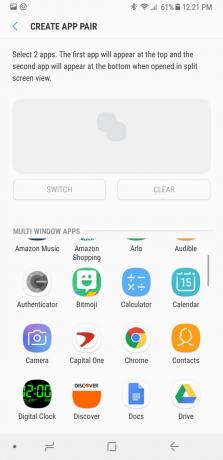
The Izveidojiet lietotņu pāri atveras ekrāns. Pieejamo programmu sarakstā atlasiet divas programmas, kuras savienot pārī. Kad abas lietotnes būs savienotas pārī, tās tiks atvērtas vienlaikus, kad atlasīsit pāri no App Edge. Piemēram, ja jūs bieži lietojat Chrome un Dokumenti vienlaikus, varat savienot abus pārī, lai tos atvērtu kopā, lai ietaupītu laiku.
Dažas lietotnes nevar savienot pārī kopā, un tās netiks parādītas savienošanai pārī pieejamo programmu sarakstā. Tomēr dažkārt var rasties kļūme, kas rodas, savienojot pārī divas pieejamās lietotnes, bet tiek parādīts kļūdas ziņojums, kad tās mēģina atvērt. Ja tas notiek, programmas var tikt atvērtas kopā, neskatoties uz kļūdas ziņojumu. Pretējā gadījumā vienmēr varat atvērt lietotnes un pēc tam pieskarties un turēt Nesen pogu ierīces apakšējā kreisajā stūrī, lai pārslēgtos starp lietotnēm uz priekšu un atpakaļ. Tas darbojas arī lietotnēm, kuras netiks savienotas pārī.
05
no 06
Pielāgojiet, kā tiek parādīts jūsu lietotņu pāris

Programmas tiks atvērtas tādā secībā, kādā tās atlasījāt. Tātad, ja vispirms izvēlējāties pārlūku Chrome un pēc tam Dokumenti, Chrome būs ekrāna augšējais (vai kreisais) logs, un dokumenti būs apakšējais (vai labais) logs. Lai to mainītu, pieskarieties Slēdzis.
06
no 06
Lietotņu pāra pabeigšana

Kad esat atlasījis lietotnes, kuras vēlaties savienot pārī, Gatavs parādās ekrāna augšējā labajā stūrī. Krāns Gatavs, lai pabeigtu savienošanu pārī, un jūs tiksit atgriezts Apps Edge iestatījumu lapā. Ja esat pabeidzis, nospiediet Mājaspogu lai atgrieztos sākuma ekrānā. Šajā ekrānā Edge varat pievienot arī papildu lietotnes vai lietotņu pārus.
Piekļuve jaunajam lietotņu pārim ir tikpat vienkārša, kā velkot ar App Edge pa kreisi un pieskaroties pārim, kuru vēlaties atvērt.
Produktivitāte pa pāriem
Viena lieta, kas jāņem vērā, veidojot lietotņu pārus, ir tāda, ka ne visām lietotnēm ir iespējotas savienošanas pārī iespējas. Jūs varēsiet izmantot tikai tās lietotnes, kas ir iespējotas, taču redzēsit, no kurām izvēlēties ir daudz.
